Windows 10 Systempartition vergrößern: Anleitung mit allen Schritten
02.11.2015 - 18:00 Uhr
Du hast zu wenig Speicher auf der Windows 10 Systempartition und willst diese nun vergrößern? Kein Problem, mit den richtigen Handgriffen ist der Speicherplatz im Handumdrehen vergrößert und wir haben dir alle notwendigen Schritte in dieser Anleitung zusammengefasst. In vielen Fällen werden bei der Installation von einem Betriebssystem mehrere Partitionen angelegt. Das hat den Vorteil, dass die Daten auf mehreren Ablagen liegen und das sorgt nicht nur für einen besseren Überblick. Doch je nachdem wie groß die eingebaute Festplatte ist, wählt man den Speicherplatz der Systempartition unter Windows 10 manchmal zu klein und ärgert sich später über die Fehlermeldung, das zu wenig freier Speicherplatz verfügbar ist.
Vorbereitungen für die Vergrößerung der Systempartition
Um die Systempartition nachträglich größer machen zu können benötigt man natürlich freien Speicherplatz, der noch keiner anderen Partition zugewiesen wurde. Also entweder hat man noch nicht zugewiesenen Speicher auf der Festplatte zur Verfügung oder man muss die zweite oder eine andere Partition verkleinern. Im ersten Schritt zeigen wir wie man eine zweite Partition kleiner machen und somit freien Speicher bekommen kann. Sofern Du noch welchen verfügbar hast, kannst Du diesen Schritt überspringen.
Schritt 1: Zweite Partition unter Windows 10 kleiner machen
- Öffne das Startmenü und suche nach der „Datenträgerverwaltung“.
- Klicke mit der rechten Maustaste auf die Partition, die Du verkleinern willst.
- Über „Volume verkleinern kannst Du nun „Zu verkleinernden Speicherplatz in MB“ angeben.
- Über „Verkleinern“ wird der automatische Vorgang gestartet.
Schritt 2: Systempartition vergrößern unter Windows 10
- Den neuen und nicht zugewiesenen Speicher kannst Du nun der Systempartition zuordnen und diese damit vergrößern.
- Klicke mit der rechten Maustaste auf die Systempartition und auf „Volume erweitern“.
- Normalerweise wird hier automatisch der maximale größte Wert an dem freien Speicherplatz angezeigt.
- Über „Erweitern“ kannst Du die Systempartition nun unter Windows 10 vergrößern.
Beide Vorgänge können je nach Größe der Festplatte und der neuen Partition einige Zeit in Anspruch nehmen. Also ein wenig Geduld mitbringen und den Prozess auf keinen Fall abbrechen oder den Rechner währenddessen neustarten. Mit den folgenden Tipps kannst Du Windows 10 schneller machen.
Teilweise wird der verfügbare Speicherplatz nicht als „nicht zugeordneter Speicher“ in der Datenträgerverwaltung angezeigt. Hier kann ein manueller Refresh oder das Startn der Datenträgerverwaltung „als Administrator“ häufig weiterhelfen.

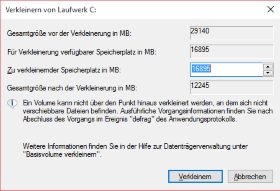
Ich lese hier nun schon auf 3 verschiedenen Seiten immer das Gleiche. Ja so könnte es funktionieren, wenn!!! nach der Verkleinerung der Partition nicht der freie Speicherplatz ganz hinten stehen würde. Heisst die 2. Partition die verkleinert wurde legt den nun freien Speicherplatz nach hinten und somit steht ja mindestens diese Partition zur Erweiterung von C: im Weg.
Verschieben kann ich die Partitionen aber nicht in der Datenträgerverwaltung von Windoof 10, tolle Sache, heisst funktioniert nicht. Also alles andere als ganz einfach.
Diese ERklärungen hier funktionieren einfach so nicht!
Danke für die Lebenszeit die ihr mir geklaut habt mit diesem Nonsens.
auch kann man ein Tool anwenden, indem man das Systempartition einfach vergrößern.
Windows Datenträgerverwaltung ist ein bisschen schwierig für unerfahrenen Anwender.
Hier ist eine Anleitung:
de.easeus.com/partition-manager-tips/externe-festplatte-unter-windows-partitionieren.html